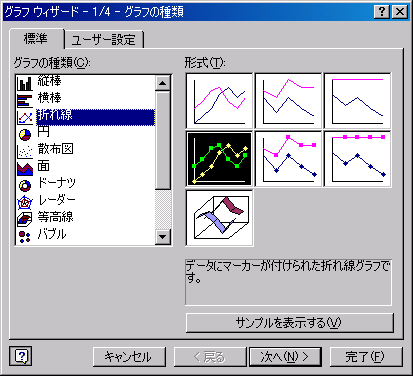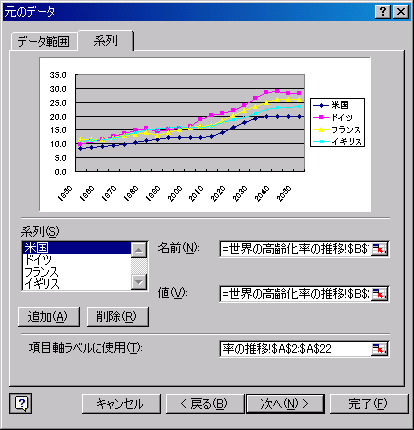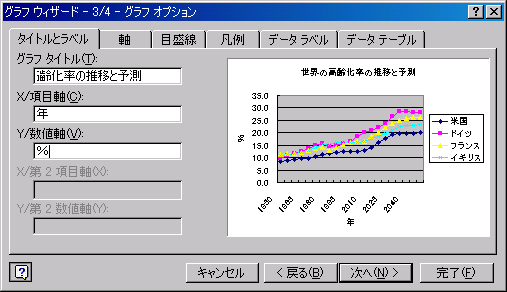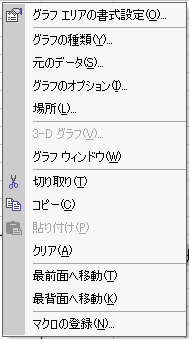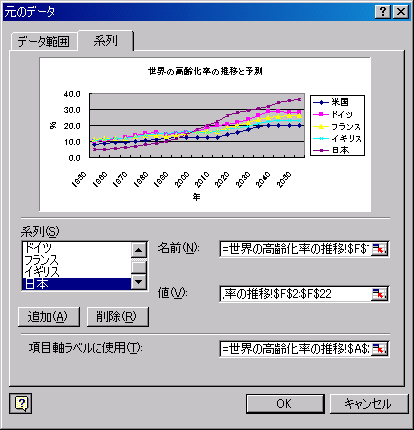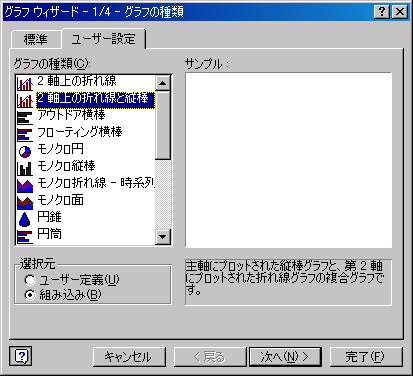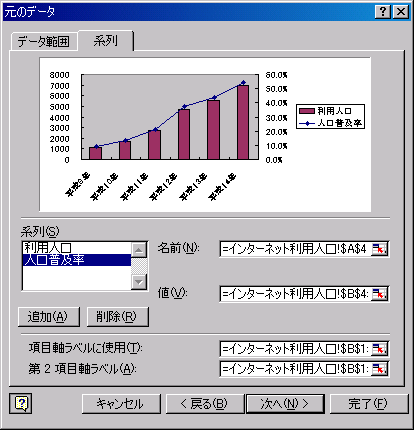KAWANO's PukiWiki Plus! - Lecture/InfoPrac2003/6th のバックアップ(No.2)
情報処理演習 第6回
前回までの課題の提出(工事中)今回のデータ今回は、総務省の平成15年度情報通信白書をもとに、 2つのシートを使って、グラフの作成をします。 &ref(): The style ref(filename,pagename) is ambiguous and become obsolete. Please try ref(pagename/filename);をクリックして、データファイルを[マイドキュメント]に保存してください。保存できたら、ファイルを開いてください。 複数系列のグラフ最初のシート「世界の高齢化率の推移」で、 系列(グラフにするデータの集まり)が複数あるグラフを作成します。 シート名をクリックして、シートを表示してください。 複数系列のグラフを作成するシートにあるグラフは、世界の高齢化率の推移と予測の表です(国際連合,2002)。 1950年から2050年までの、各国・地域の人口に占める65歳以上の人口の比率を表にしたものです。これをもとに、次のようなグラフを作成します(クリックすると拡大します)。 #ref(): The style ref(filename,pagename) is ambiguous and become obsolete. Please try ref(pagename/filename) 前回の授業で利用した、グラフウィザード機能を利用します。詳しい使い方は、前回の内容を見てください。
新しい系列を追加するできあがった表とグラフには、日本や他の国のデータがありません。 次の図のように、F列に日本の、G列に開発途上地域のデータを追加してください。 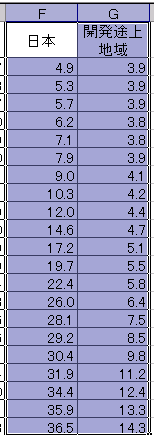 表に追加できたら、グラフに新しい系列として追加しましょう。 まず、日本のデータの系列を追加します。
同じような操作をして、開発途上地域のデータの系列も、グラフに追加してください。 できあがると、最初の図のようなグラフになります。 複合グラフ2枚目のシート「インターネット利用人口」で、 複合グラフ(2種類のグラフをあわせたグラフ)を作成します。 シート名をクリックして、シートを表示してください。 「人口」は各年の年末時点の日本の総人口です。 「利用人口」は、各年のインターネット利用人口です。インターネット利用人口とは、パソコンや携帯電話やゲーム機などで、インターネットを利用している人数のことです。 オートフィルワークシートの表を見ると、「平成9年」しか年が入力されていません。 「オートフィル」機能を使って、マウスの操作で年を入力します。
オートフィルの操作と同じ操作をすれば、セルの内容をコピーすることができます。 人口普及率の計算次に、各年のインターネットの人口普及率を計算します。 次のような計算で求めることになります。 人口普及率 = インターネット利用人口 ÷ 総人口 この計算式にもとづいて、B4からG4のセルに、各年の人口普及率を求める計算式を入力してください。計算ができたら、表示形式をパーセンテージにして、小数点以下第1位まで表示するようにしてください。四則演算と主な計算は、次のとおりです。
複合グラフの作成次に、グラフを作成します。 これまでは、ひとつの種類のデータ(たとえば件数や比率)をグラフにしてきましたが、 今度はひとつのグラフエリアに2種類のグラフを同時に作成します。 このようなグラフを「複合グラフ」といいます。 利用人口と人口普及率の複合グラフを作りましょう。
次のようなグラフが完成します(クリックすると拡大します)。 #ref(): The style ref(filename,pagename) is ambiguous and become obsolete. Please try ref(pagename/filename) ここまでできたら、課題の説明にすすんでください。 |